iPhone 上的 iOS 17 中待機模式無法使用?這是你需要做的
在 iOS 17 中,Apple 引入了待機模式功能。簡而言之,該功能將您的 iPhone 變成了實用的數字座鐘。
激活後,該模式可以顯示重要信息,例如時間、天氣、日曆、股票信息和支持的應用程序中的實時活動,還可以橫向播放您喜愛的圖片的幻燈片。您可以通過我們的專門文章了解有關該功能的更多信息。
然而,最近許多用戶無法使用該功能。但不用擔心;我們整理了一系列原因/修復方法,可以讓待機模式在您的 iPhone 上發揮作用。
1. 檢查您的設備是否支持待機模式
正如本指南前面提到的,待機模式是在 iOS 17 中引入的,因此,您應該檢查您的型號是否受支持。支持的型號列表如下:
- iPhone 14系列。
- iPhone 13系列。
- iPhone 12系列。
- iPhone 11系列。
- iPhone XS 和 XS Max。
- iPhone XR
- iPhone SE(第三代)
- iPhone SE(第二代)
如果您的 iPhone 不在列表中,則您可能沒有安裝 iOS 17/將無法安裝它,因此無法在設備上使用待機模式。
2. 確保您正確使用待機
待機模式需要滿足幾個條件才能激活。
- iPhone 必須插入電源。
- 您的 iPhone 必須被鎖定。
- 設備應以橫向模式放置在固定表面上。
只有滿足所有這些條件,您的 iPhone 才會激活待機模式。
3. 確保啟用待機模式
通常,受支持的 iPhone 會啟用待機模式。但是,您可能不小心將其關閉。
首先,從主屏幕或應用程序庫前往“設置”應用程序。
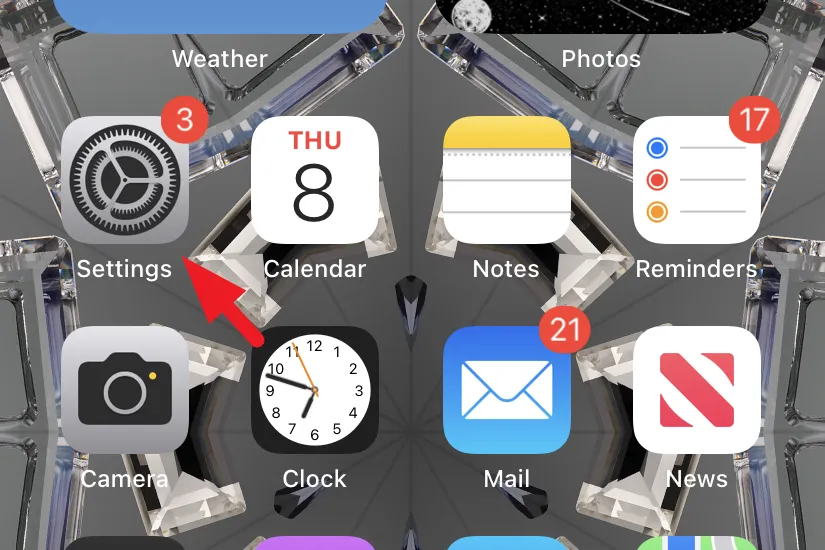
接下來,向下滾動並點擊“待機”圖塊。
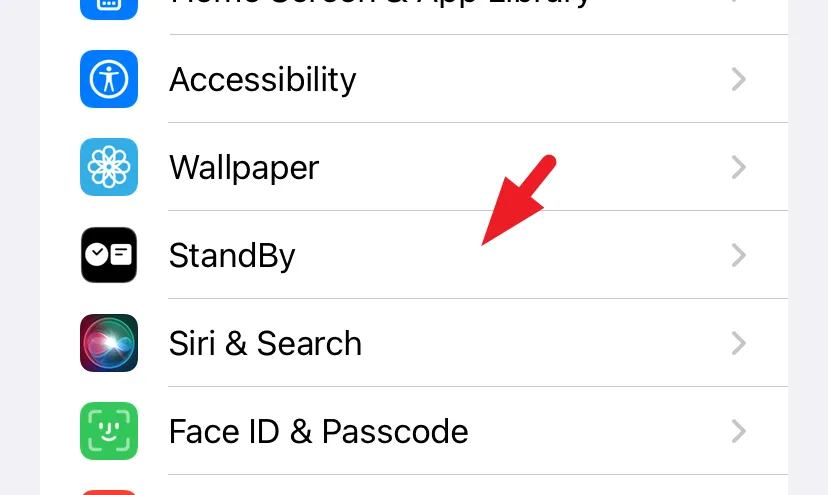
然後,打開“待機”開關。就是這樣。
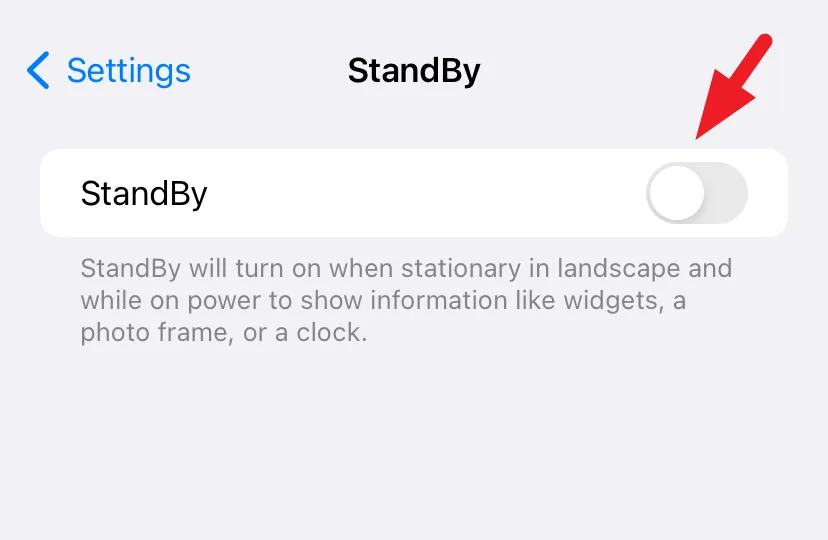
即使啟用了,也要禁用一次,然後再次啟用。然後,再次嘗試使用待機模式。
4. 確保低功耗模式已關閉
低功耗模式會禁用後台應用程序刷新、降低亮度、打開自動鎖定,並影響許多此類功能以減少設備的電池消耗。但是,這也可能是待機模式無法在您的設備上運行的原因之一。
每當您的設備啟用低功耗模式時,電池條就會變成黃色。
要關閉它,請從主屏幕或應用程序庫前往“設置”應用程序。
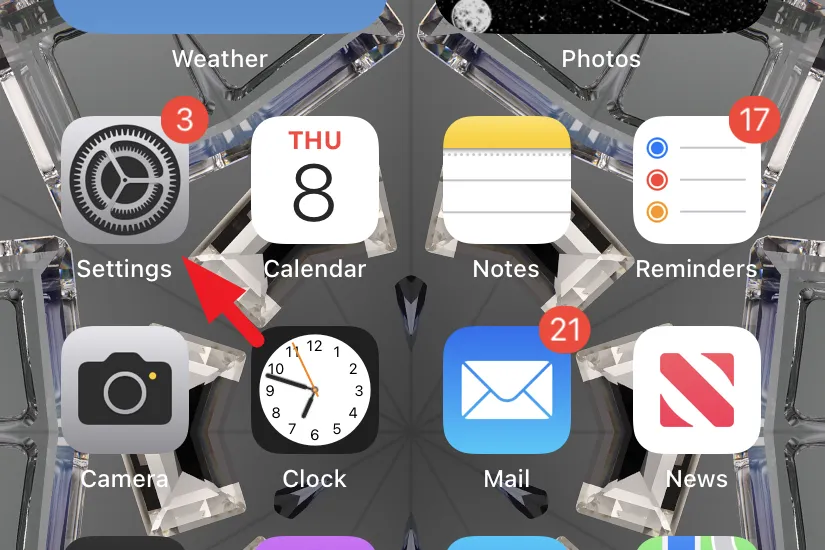
然後,點擊“電池”圖塊繼續。
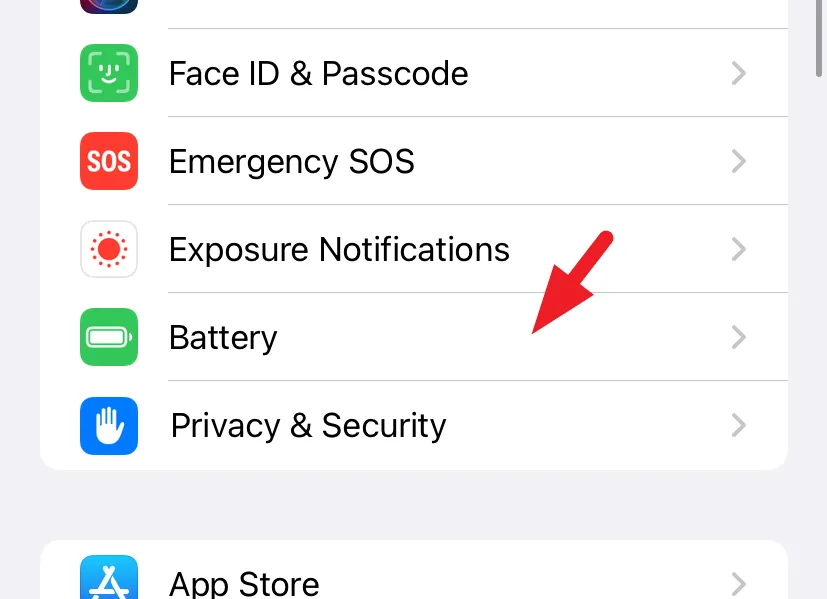
之後,點擊“低電量模式”開關將其關閉。
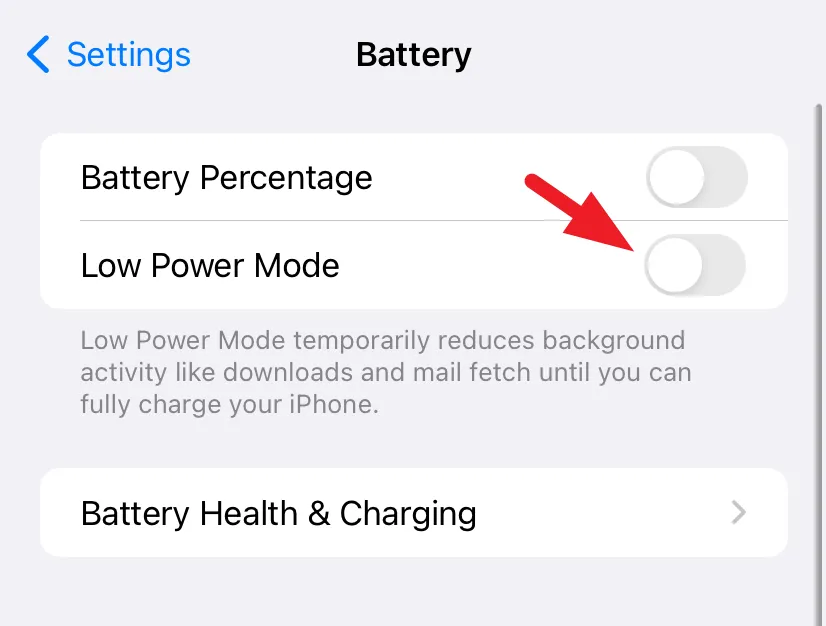
如果您在控制中心添加了“低電量模式”開關,則可以從屏幕右上角向下滑動,然後點擊“電池”圖標將其禁用。
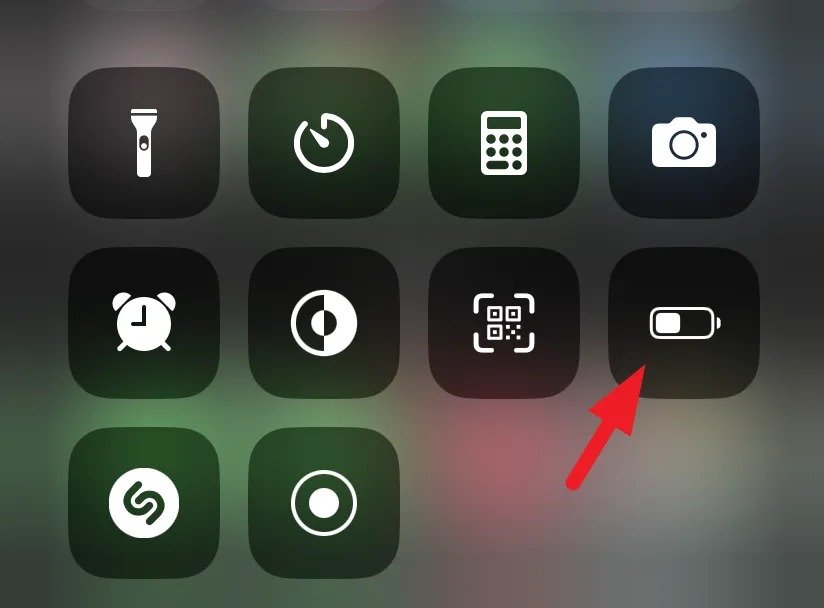
5.使用MFi認證的充電器
MFi 代表“專為 iPhone 打造”。如果充電出現問題或未正確檢測到電纜,則不會激活待機模式。因此,始終建議使用經過 MFi 認證的電纜。您還可以在產品包裝盒上找到MFi認證標誌。
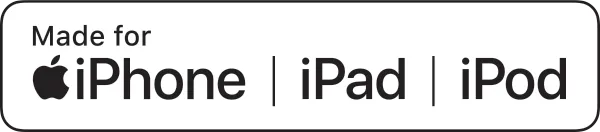
6. 確保縱向方向已解鎖
待機模式以橫向模式運行,在某些較舊的 iPhone 上,為了讓您的 iPhone 檢測到這一點,您需要解鎖“縱向”。如果您的縱向方向被鎖定,iOS 將不會檢測設備的橫向方向,也不會打開待機模式。這可能是一個錯誤,將在接下來的幾次迭代中得到解決,但在那之前,關閉縱向方向鎖定是您最好的選擇。
為此,請從屏幕右上角滑動以打開控制中心。然後,點擊“方向鎖定”圖標將其關閉。
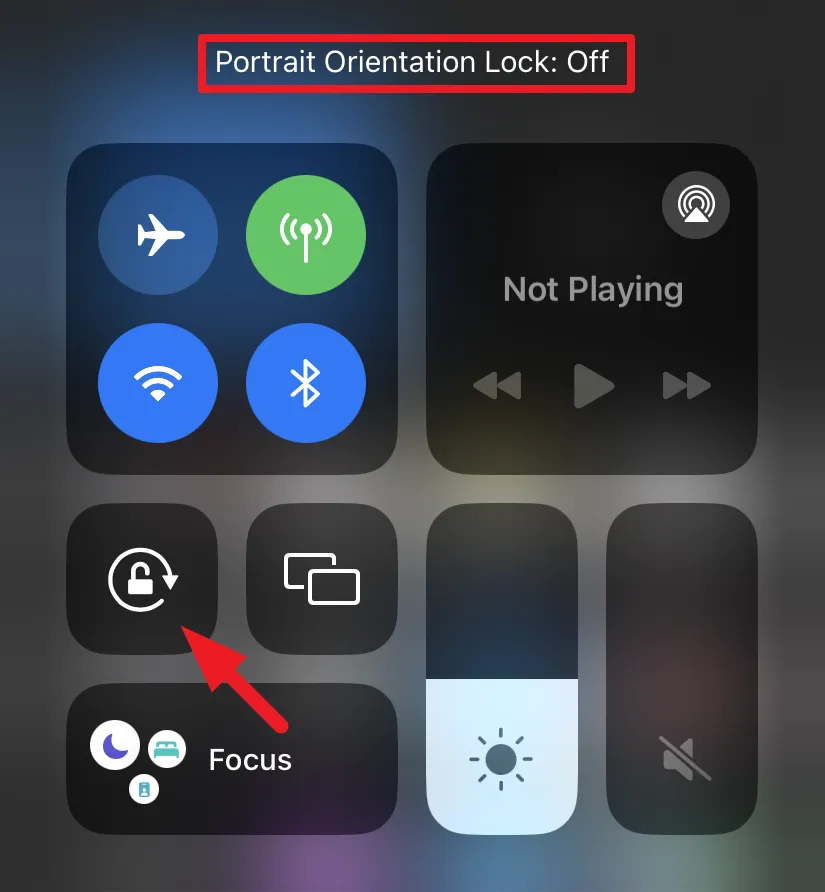
就是這樣。如果這是問題的原因,則待機模式現在可以完全正常工作。
7. 使用 Face ID 強制重啟 iPhone、iPhone 8 和 SE(第 2 代)
與 Apple 早期發布的機型相比,新款 iPhone 的強制重啟過程有所不同。
要強制重新啟動上述 iPhone,請首先快速按下並釋放 iPhone 左側的“音量調高”按鈕。然後,類似地,快速按下並釋放“降低音量”按鈕。之後,按住“鎖定/側面”按鈕,直到屏幕上出現 Apple 徽標。徽標出現後,鬆開側面按鈕。
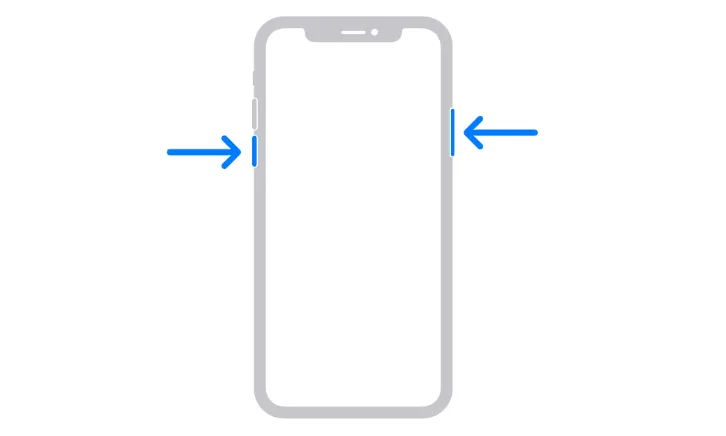
8.重置你的iPhone設置
iPhone 還允許您將所有設置重置回出廠狀態,而不會影響您的個人數據。為了提供更好的視角,這將更改您的主題首選項、應用程序權限、位置權限和保存的 WiFi 密碼,並且還將刪除您的 VPN 配置(如果有)。
為此,請從設備的主屏幕或應用程序庫前往“設置”應用程序。
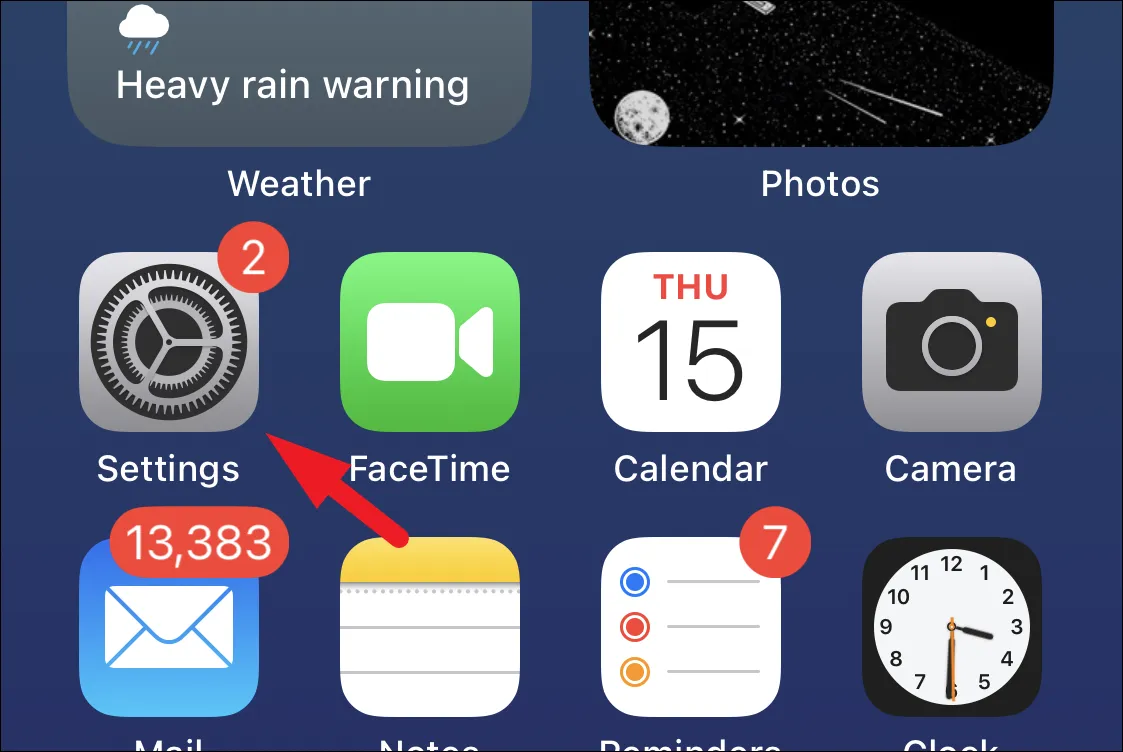
接下來,點擊“常規”選項繼續。
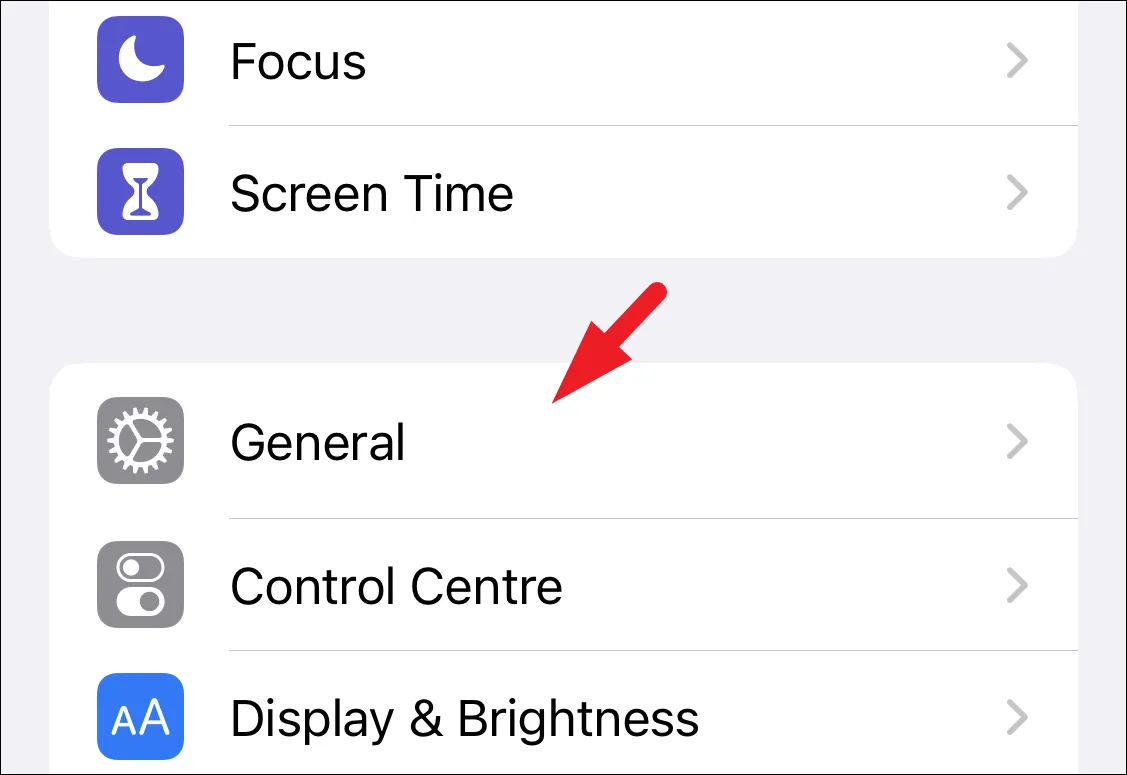
之後,點擊“重置或轉移 iPhone”選項。
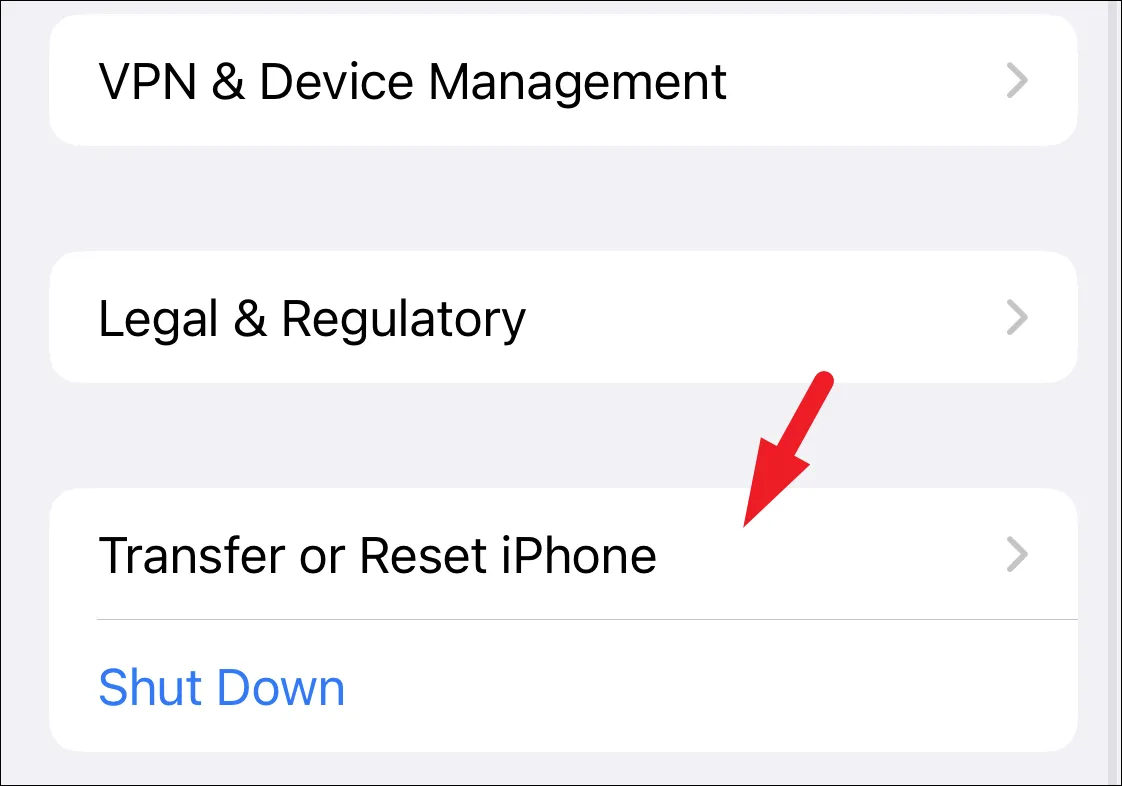
接下來,點擊“重置”選項卡。這會將覆蓋菜單帶到您的屏幕上。
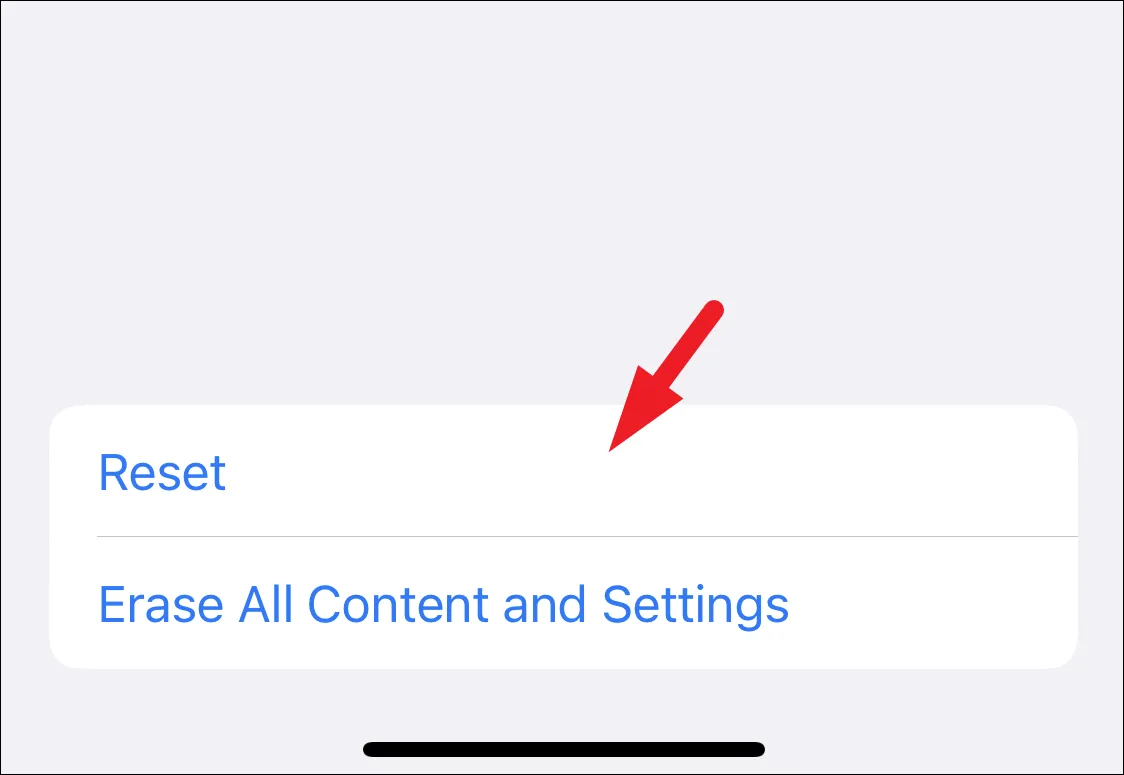
接下來,點擊“重置所有設置”。您需要提供密碼進行身份驗證。通過身份驗證後,您的 iPhone 將重新啟動,所有設置將恢復為出廠狀態。
待機模式是一項實用功能,可讓您以全新的方式使用 iPhone。如果該功能不適合您,請使用上述方法來解決問題。
發佈留言